Windows 7系统电脑如何清理磁盘?
作者:佚名 来源:未知 时间:2024-12-02
在Windows 7系统中,随着时间的推移,磁盘空间往往会因为各种临时文件、系统更新、下载内容、以及日常使用的积累而逐渐减少。这不仅可能导致系统运行缓慢,还可能影响到其他应用程序的安装和运行。因此,了解如何有效地清理磁盘空间,对于保持系统性能的稳定和优化至关重要。本文将详细介绍几种在Windows 7系统中清理磁盘的方法和技巧,帮助用户释放磁盘空间,提升系统性能。
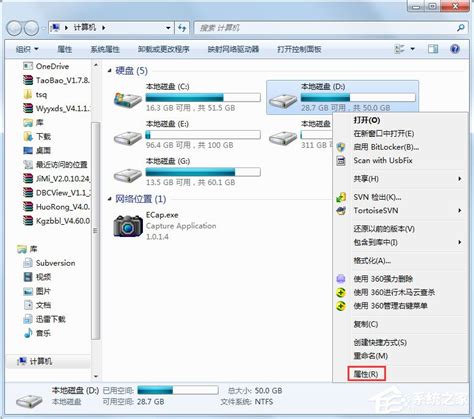
一、使用磁盘清理工具
Windows 7系统自带的磁盘清理工具是一个快速而有效的解决方案,用于删除不需要的文件,释放磁盘空间。以下是具体步骤:
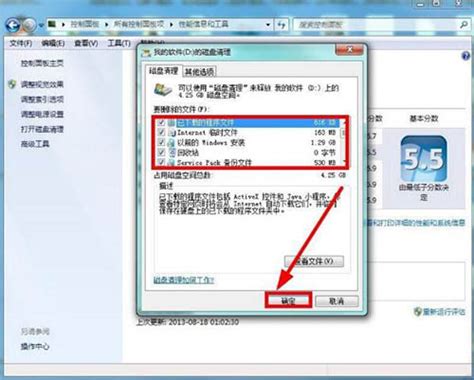
1. 打开磁盘清理工具:
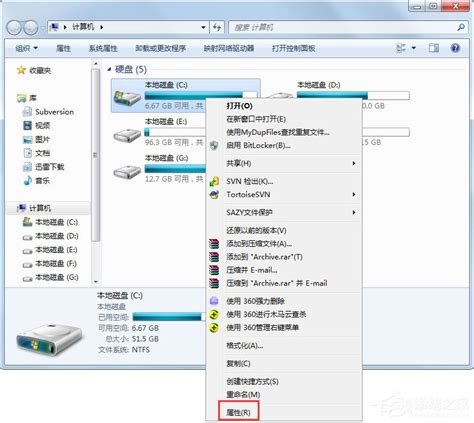
双击桌面上的“计算机”图标,找到并右键点击你想要清理的磁盘分区(通常是C盘),选择“属性”。
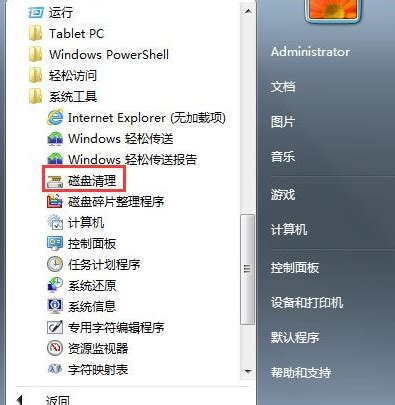
在弹出的属性窗口中,点击“磁盘清理”按钮。
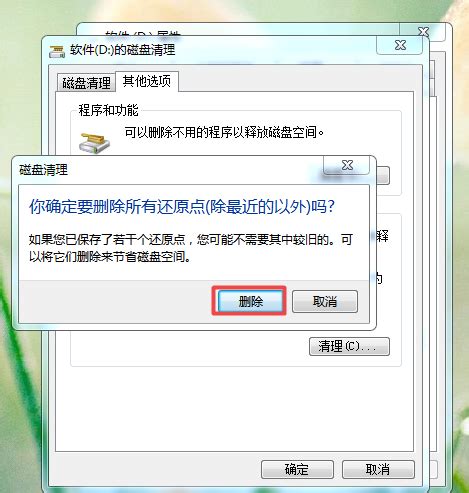
2. 扫描和选择文件:
系统将扫描该磁盘上的可清理文件,包括临时文件、回收站文件、系统文件等。
扫描完成后,勾选你想要删除的文件类型,例如“临时文件”、“回收站”、“系统缓存”等。
3. 清理系统文件:
在磁盘清理窗口中,点击“清理系统文件”按钮(可能需要管理员权限)。
系统将再次扫描,这次会包括一些更深层次的系统级可清理文件,如Windows更新缓存、旧的系统文件等。
同样,勾选你想要删除的系统文件类型,点击“确定”进行清理。
二、卸载不常用的软件
不常用的软件不仅会占用磁盘空间,还可能拖慢系统启动和运行速度。通过控制面板的“程序和功能”选项,可以卸载这些不再需要的软件:
1. 打开控制面板:
点击开始菜单,选择“控制面板”。
2. 进入程序和功能:
在控制面板中,找到并点击“程序和功能”。
3. 卸载软件:
在程序和功能列表中,找到你想要卸载的软件,右键点击它,选择“卸载”。
三、移动个人文件
将文档、图片、视频等个人文件移动到其他磁盘分区或外部存储设备中,可以显著减少C盘的负担:
1. 选择文件:
浏览C盘中的个人文件夹,如“文档”、“图片”、“视频”等。
2. 移动文件:
选中你想要移动的文件或文件夹,右键点击它们,选择“剪切”。
然后,导航到你想要移动到的目标位置(如D盘或其他外部存储设备),右键点击空白处,选择“粘贴”。
四、使用第三方清理工具
除了系统自带的工具外,还可以使用一些功能强大的第三方清理工具,如CCleaner、金山毒霸-电脑医生-C盘瘦身等,它们通常提供更深入的清理选项:
1. 下载和安装:
从官方网站下载并安装你选择的第三方清理工具。
2. 运行清理:
启动工具,按照提示进行磁盘清理。例如,在CCleaner中,你可以选择清理浏览器缓存、系统临时文件、注册表等。
五、磁盘碎片整理
磁盘碎片整理可以优化磁盘上的文件和文件夹的布局,从而提高磁盘读写速度:
1. 打开磁盘碎片整理程序:
双击桌面上的“计算机”图标,右键点击你想要整理的磁盘分区(如C盘),选择“属性”。
在属性窗口中,点击“工具”选项卡,然后点击“立即进行碎片整理”按钮。
2. 选择磁盘:
在磁盘碎片整理程序中,选中你想要整理的磁盘。
3. 开始整理:
点击“磁盘碎片整理”按钮,系统将对磁盘进行分析,并根据分析结果进行碎片整理。
六、额外清理技巧
除了上述基本方法外,还可以采取一些额外的措施来进一步释放磁盘空间:
1. 清理系统还原点:
系统还原点虽然有助于恢复系统状态,但也会占用大量磁盘空间。在磁盘清理程序中,可以选择删除旧的还原点来释放空间。
2. 禁用休眠功能:
休眠功能会将当前系统状态保存到硬盘中,以便在下次开机时快速恢复。但这也会占用大量磁盘空间。如果不需要休眠功能,可以在命令提示符中执行`powercfg -hibernate off`命令来禁用它。
3. 压缩文件和文件夹:
对于一些不常访问但又不想删除的大文件或文件夹,可以选择压缩它们来节省空间。右键点击文件或文件夹,选择“发送到”>“压缩(zipped)文件夹”。
4. 手动清空回收站:
虽然磁盘清理工具会处理回收站中的文件,但手动清空回收站也是一个好习惯。右键点击桌面上的“回收站”图标,选择“清空回收站”。
七、彻底清除硬盘数据(可选)
如果你需要彻底清除硬盘数据,确保数据无法被恢复,可以考虑以下方法:
1. 使用磁盘管理工具格式化:
在“计算机管理”窗口中,找到并点击“磁盘管理”。右键点击你想要清除数据的硬盘分区,选择“格式化”。按照提示完成格式化过程。
2. 使用第三方数据擦除工具:
下载并安装如EaseUS BitWiper等数据擦除工具。启动工具后,选择需要擦除数据的磁盘,点击“下一步”。根据安全级别和擦除速度选择合适的擦除方法,然后点击“擦除”开始擦除数据。
3. 物理破坏硬盘:
如果你对数据安全有极高的要求,或者想要彻底确保数据无法被恢复,可以考虑物理破坏硬盘。使用硬盘销毁工具或手动破坏(如用锤子敲击硬盘)来损坏硬盘的物理结构。
通过以上步骤和方法,你可以有效地清理和优化Windows 7系统中的磁盘空间。无论是进行磁盘清理、卸载不常用软件、移动个人文件还是使用第三方工具进行更深度的清理,都可以帮助你释放宝贵的磁盘空间,提升系统的运行效率和响应速度。记得定期执行这些操作,以保持系统的最佳状态。
- 上一篇: 轻松解决!阿里旺旺无法登录的应对方法
- 下一篇: 阿里旺旺登录失败怎么办?快速解决攻略(附图)





























